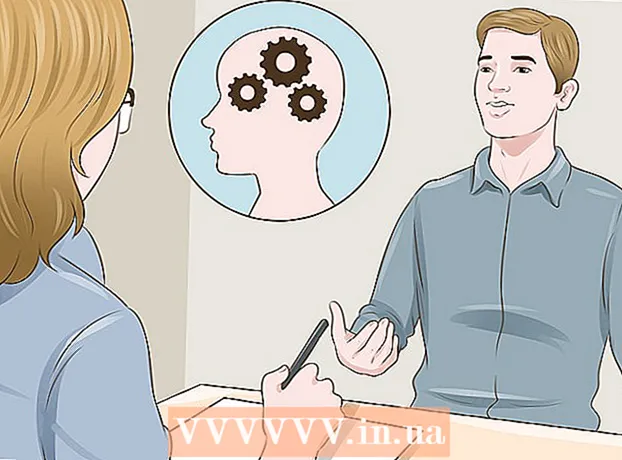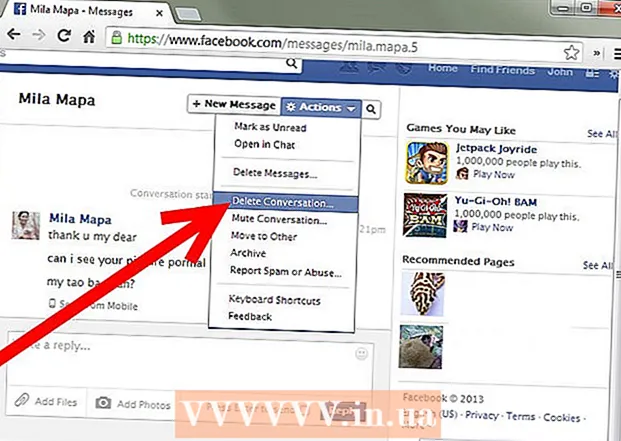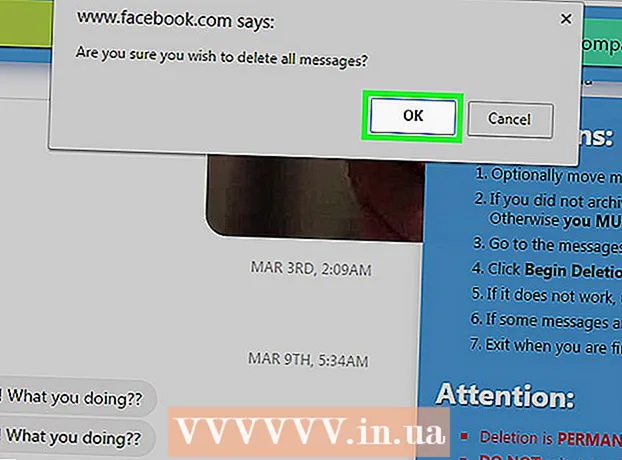Schrijver:
Tamara Smith
Datum Van Creatie:
21 Januari 2021
Updatedatum:
29 Juni- 2024

Inhoud
- Stappen
- Methode 1 van 2: Opnieuw posten met behoud van opmerkingen en vind-ik-leuks
- Methode 2 van 2: Inhoud delen met vrienden
- Tips
Heeft je vriend iets grappigs op Facebook gepost dat je met je vrienden wilt delen? Met Facebook kun je snel inhoud die door andere mensen is geplaatst, opnieuw plaatsen (herpubliceren) (inclusief aanpassingen aan statistieken, afbeeldingen, video's en meer). Door de Share-functie toe te passen op het bericht van een vriend, maakt u in wezen een nieuw bericht zonder likes of opmerkingen. Als je "vind-ik-leuks" en reacties op een bericht wilt opslaan, stem er dan zelf op (of reageer erop), zodat het naar de bovenste regel van de nieuwsfeeds van je vrienden komt.
Stappen
Methode 1 van 2: Opnieuw posten met behoud van opmerkingen en vind-ik-leuks
 1 Zoek de inhoud die u opnieuw in uw feed wilt publiceren. Als je tijdens het opnieuw publiceren "vind-ik-leuks" en reacties op een bericht of afbeelding wilt behouden, moet je je reactie achterlaten. Je kunt een reactie achterlaten op de post of afbeelding van iemand anders.
1 Zoek de inhoud die u opnieuw in uw feed wilt publiceren. Als je tijdens het opnieuw publiceren "vind-ik-leuks" en reacties op een bericht of afbeelding wilt behouden, moet je je reactie achterlaten. Je kunt een reactie achterlaten op de post of afbeelding van iemand anders. - Je kunt deze methode ook gebruiken om een oud bericht dat door jou of je vriend is gemaakt, opnieuw te publiceren. Zoek het originele (originele) bericht (misschien moet je hiervoor teruggaan in de kroniek) en lees het dan.
- Dit is niet echt "opnieuw posten", maar het is de enige manier om een bericht naar de toppositie in feeds te brengen zonder "vind-ik-leuks" en opmerkingen te verliezen. Als je de Share-functie toepast op een bericht, wordt er een nieuw bericht gemaakt zonder likes of opmerkingen.
 2 Laat een reactie achter voor het bericht of de foto die je opnieuw wilt publiceren. Het wordt dus verhoogd naar de bovenste positie in uw feed en verschijnt in de feeds van uw vrienden. Je kunt hetzelfde doen met oude berichten die je terug wilt naar de topposities, maar ook met berichten die je vrienden anders misschien niet zouden opmerken.
2 Laat een reactie achter voor het bericht of de foto die je opnieuw wilt publiceren. Het wordt dus verhoogd naar de bovenste positie in uw feed en verschijnt in de feeds van uw vrienden. Je kunt hetzelfde doen met oude berichten die je terug wilt naar de topposities, maar ook met berichten die je vrienden anders misschien niet zouden opmerken. - Je kunt ook op de oude post stemmen, maar in dit geval is het onwaarschijnlijk dat deze in de toppositie terecht komt.
 3 Gebruik de Share-knop niet als u opmerkingen en vind-ik-leuks wilt opslaan. Anders wordt er een nieuw bericht met dezelfde inhoud in uw eigen feed gemaakt. De originele reacties en vind-ik-leuks worden niet opgeslagen, maar je hebt volledige controle over het bericht.
3 Gebruik de Share-knop niet als u opmerkingen en vind-ik-leuks wilt opslaan. Anders wordt er een nieuw bericht met dezelfde inhoud in uw eigen feed gemaakt. De originele reacties en vind-ik-leuks worden niet opgeslagen, maar je hebt volledige controle over het bericht.
Methode 2 van 2: Inhoud delen met vrienden
 1 Zoek wat u opnieuw wilt publiceren. U kunt zo ongeveer alles opnieuw publiceren dat ooit door iemand is gepubliceerd. Blader door uw feed om gegevens, afbeeldingen, links of andere berichten te vinden die u met anderen wilt delen. De enige berichten die je niet opnieuw kunt publiceren, zijn die van geheime (besloten) groepen.
1 Zoek wat u opnieuw wilt publiceren. U kunt zo ongeveer alles opnieuw publiceren dat ooit door iemand is gepubliceerd. Blader door uw feed om gegevens, afbeeldingen, links of andere berichten te vinden die u met anderen wilt delen. De enige berichten die je niet opnieuw kunt publiceren, zijn die van geheime (besloten) groepen. - In dit geval kunt u de "vind-ik-leuks" en opmerkingen van het originele (originele) bericht niet opslaan. Als je materiaal dat door iemand anders is gepubliceerd opnieuw wilt publiceren en tegelijkertijd alle "vind-ik-leuks" en reacties wilt behouden, moet je je reactie op het originele bericht achterlaten.
 2 Klik op de knop Delen. Het staat onder het bericht, maar boven de vind-ik-leuks en reacties.
2 Klik op de knop Delen. Het staat onder het bericht, maar boven de vind-ik-leuks en reacties.  3 Kies waar u uw inhoud opnieuw wilt publiceren. Wanneer u op de Share-knop klikt, verschijnt er een nieuw venster. Gebruik het vervolgkeuzemenu boven aan het nieuwe venster om te selecteren waar de inhoud opnieuw wordt gepubliceerd.Je kunt ze delen in je eigen tijdlijn, in de tijdlijn van een vriend, in een van je groepen of in een privébericht.
3 Kies waar u uw inhoud opnieuw wilt publiceren. Wanneer u op de Share-knop klikt, verschijnt er een nieuw venster. Gebruik het vervolgkeuzemenu boven aan het nieuwe venster om te selecteren waar de inhoud opnieuw wordt gepubliceerd.Je kunt ze delen in je eigen tijdlijn, in de tijdlijn van een vriend, in een van je groepen of in een privébericht. - Als u ervoor kiest inhoud te delen in de Chronicle van uw vriend, wordt u gevraagd de naam van de vriend in te voeren.
- Als u ervoor kiest inhoud met een groep te delen, wordt u gevraagd een naam voor de groep in te voeren.
- Als u besluit materiaal in een privébericht te delen, wordt u gevraagd de ontvangers van het bericht op te geven.
 4 Voeg een nieuw bericht toe. Wanneer u iets opnieuw publiceert, krijgt u de mogelijkheid om een nieuw bericht toe te voegen. Dit bericht wordt boven aan de opnieuw gepubliceerde inhoud weergegeven en alle eerste berichten worden hieronder weergegeven.
4 Voeg een nieuw bericht toe. Wanneer u iets opnieuw publiceert, krijgt u de mogelijkheid om een nieuw bericht toe te voegen. Dit bericht wordt boven aan de opnieuw gepubliceerde inhoud weergegeven en alle eerste berichten worden hieronder weergegeven. - Je kunt mensen in een bericht taggen door "@" (zonder aanhalingstekens) voor de naam van de persoon te typen.
 5 Pas de kenmerken van het originele bericht aan. Wanneer u een bericht deelt, wordt standaard de naam weergegeven van de persoon die het als eerste heeft gepost. Misschien wil je deze informatie verwijderen: klik op "Verwijderen" naast de naam van de auteur van het originele bericht.
5 Pas de kenmerken van het originele bericht aan. Wanneer u een bericht deelt, wordt standaard de naam weergegeven van de persoon die het als eerste heeft gepost. Misschien wil je deze informatie verwijderen: klik op "Verwijderen" naast de naam van de auteur van het originele bericht.  6 Pas uw privacy-instellingen aan. Je kunt het vervolgkeuzemenu onderaan het venster gebruiken om te kiezen wie van je vrienden je repost kunnen zien. Je kunt het openbaar maken, alleen zichtbaar voor je vrienden, alleen zichtbaar voor jou, of je kunt uit je aangepaste lijsten kiezen voor wie het zichtbaar zal zijn.
6 Pas uw privacy-instellingen aan. Je kunt het vervolgkeuzemenu onderaan het venster gebruiken om te kiezen wie van je vrienden je repost kunnen zien. Je kunt het openbaar maken, alleen zichtbaar voor je vrienden, alleen zichtbaar voor jou, of je kunt uit je aangepaste lijsten kiezen voor wie het zichtbaar zal zijn.  7 Deel het bericht. Als u tevreden bent met de instellingen, kunt u het bericht opnieuw publiceren door op de knop Delen te klikken. De repost verschijnt in de kroniek of in privéberichten (naar keuze).
7 Deel het bericht. Als u tevreden bent met de instellingen, kunt u het bericht opnieuw publiceren door op de knop Delen te klikken. De repost verschijnt in de kroniek of in privéberichten (naar keuze). - Afhankelijk van de privacy-instellingen van het oorspronkelijke bericht, kun je het mogelijk niet met iedereen delen.
Tips
- Deze stappen werken ook op mobiele versies van Facebook.
- Staat er geen Share-knop naast het bericht, dan moet je de inhoud van het bericht kopiëren en plakken op je eigen Facebook-pagina.